谈起xp系统,一些用户是感触良多,而现在微软也停止了对xp系统的供应服务,用光盘装xp系统是大家以前的习惯,随着光盘的退出,就U盘安装系统最流行,但是如果我们没有U盘的时候,该怎么去安装系统呢?还有系统硬盘安装xp系统了,下面,小编就来跟大家分享硬盘装xp系统的操作方法了。
安装系统的用户就知道,硬盘安装系统,速度最快。不用使用光盘直接本地安装,什么光盘刻录啊。浪费时间,操作复杂,也繁琐,很容易出错,面对电脑小白,或者对大部分的用户来说,当然是越简单越稳定就越好了,为此,小编就给大家带来了硬盘装xp系统的方法了。
怎么装系统
首先到雨林木风下载Ghost XP系统镜像到本地硬盘上
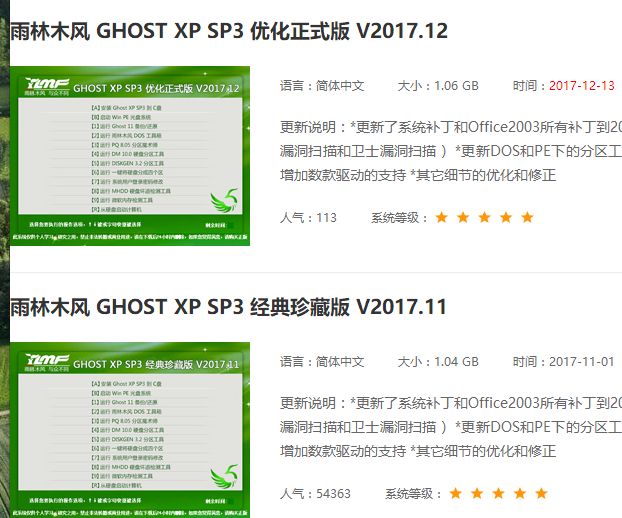
xp电脑图解1
注意:放置的目录不能包含任何中文字母,但是可以为数字或字母,
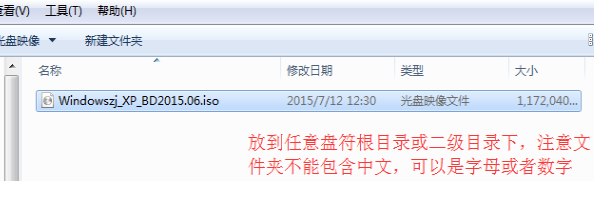
硬盘装系统电脑图解2
解压下载好的“Windowszj_XP_BD2015.06.iso”镜像,鼠标右键该镜像选择解压到当前文件夹
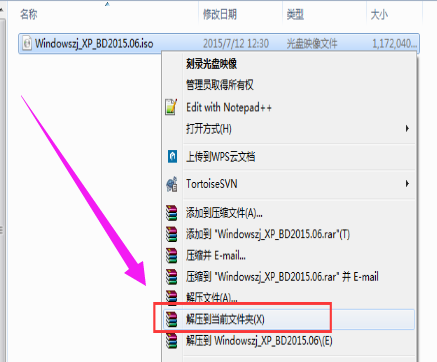
硬盘装系统电脑图解3
解压完成后,双击文件夹下的“硬盘安装.EXE”
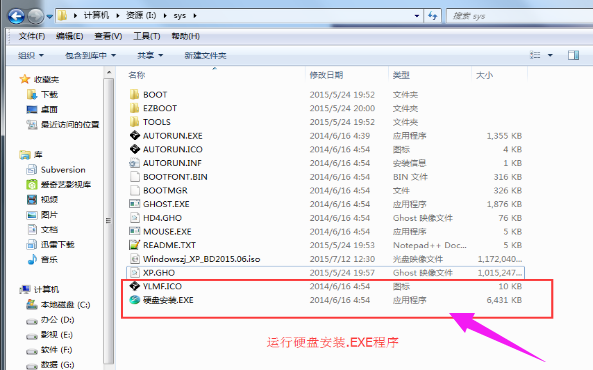
装系统电脑图解4
在弹出的窗口会自动检测您解压好的XP.GHO文件,您只需选中“C盘”(C盘为系统磁盘),接着点击执行

硬盘电脑图解5
选择“执行后”电脑会自动重启,格式化C盘,并重装XP系统
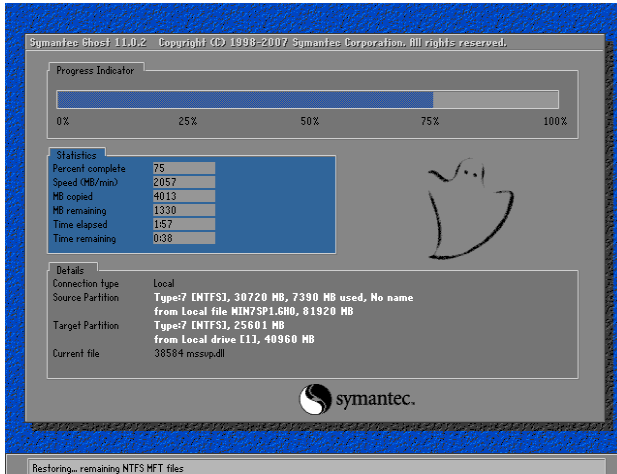
硬盘电脑图解6
Ghost还原过程结束之后,电脑会自动重启,进入系统运行库和驱动安装界面;驱动等程序安装完成之后,电脑再次自动重启,进入全新的XP系统界面
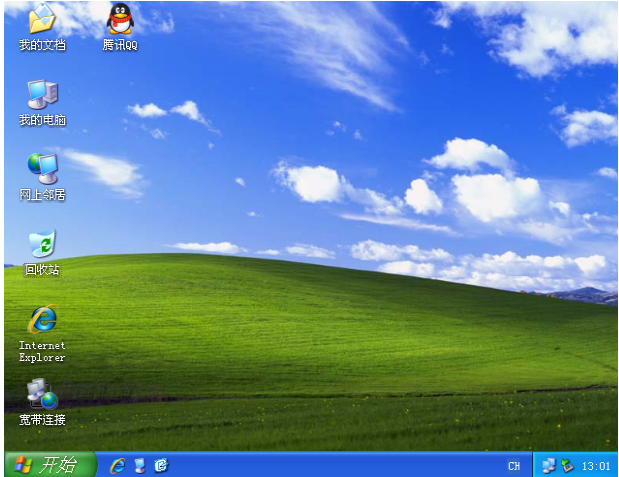
硬盘装系统电脑图解7
以上就是硬盘装xp系统的图文解说了。
Copyright ©2018-2023 www.958358.com 粤ICP备19111771号-7 增值电信业务经营许可证 粤B2-20231006